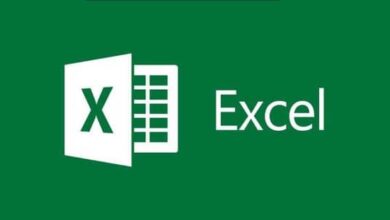كيفية عرض وحذف اللوحات والبطاقات والقوائم بسهولة في Trello؟
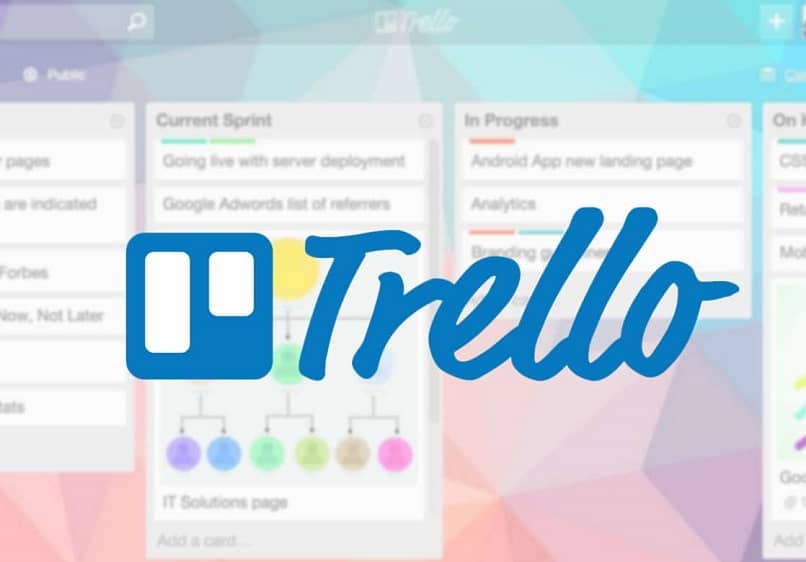
ستساعدك معرفة كيفية عرض وحذف اللوحات والبطاقات والقوائم في Trello بالتأكيد على استخدام هذا التطبيق بكامل إمكاناته. سواء كنت جديدًا على النظام الأساسي ، أو إذا كان لديك بالفعل بعض الوقت ، فهناك إجراءات تولد بعض عدم اليقين ، مثل حذف العناصر وعرضها.
قم بالوصول إلى لوحات المعلومات أو عرضها ، بالإضافة إلى البطاقات والقوائم الموجودة عليها
قبل أن تتمكن من حذف اللوحات والبطاقات والقوائم في Trello ، ستحتاج إلى إتقان عرض هذه الوحدات بشكل مثالي. لكن لا تقلق ، فهذا أمر بسيط وسريع للغاية.
في الواقع ، كل ما عليك فعله هو تسجيل الدخول إلى Trello ، وستظهر لك المنصة الصفحة الرئيسية لحسابك . في ذلك ، يمكنك العثور على المجالس الشخصية أو الجماعية التي لديك.
وبالتالي ، لمشاهدة محتوى “اللوحة” المعنية ، كل ما عليك فعله هو النقر عليها. وبمجرد دخولك ، يمكنك توسيع المعلومات الموجودة على البطاقات والقوائم بالنقر فوق العنصر المطلوب مرة أخرى.
احذف اللوحات والبطاقات والقوائم: خطوة بخطوة
هناك طرق مختلفة لحذف اللوحات والبطاقات والقوائم في Trello بغض النظر عما إذا كان حسابك ذهبيًا أم لا. ومع ذلك ، نظرًا لأنها مكونات مختلفة ، ستتمكن من رؤية كل عملية على حدة ، وتعلم كيفية عمل Trello
حذف البطاقات
البطاقات هي الوحدات الأكثر استخدامًا لـ Trello ، حيث يتم إعدادها غالبًا بناءً على أنشطة أو مهام محددة. لذلك ، فهي بالتأكيد العناصر الأولى التي يجب عليك إزالتها.
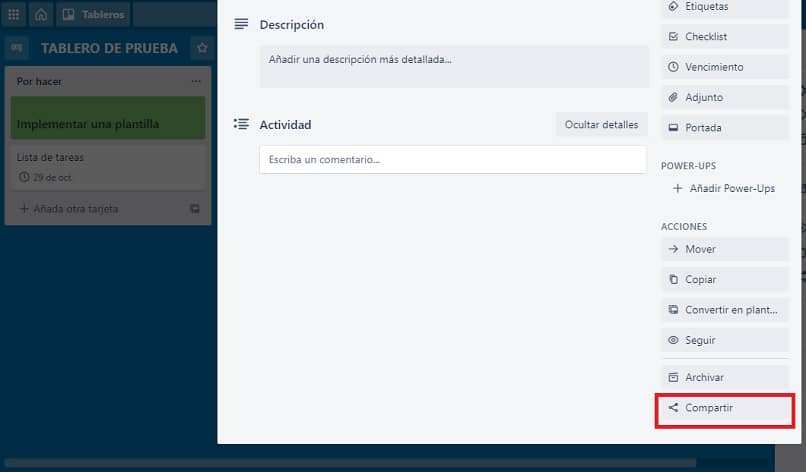
بهذه الطريقة ، سيكون عليك فقط فتح “لوحة التحكم” حيث توجد البطاقة ، ثم النقر عليها لرؤية المعلومات الخاصة بها. الآن عليك فقط النظر إلى الأسفل والعثور على خيار “مشاركة” في اللوحة الجانبية.
وبالتالي ، في النهاية سترى خيار “حذف” ، أسفل الرقم الذي يتوافق مع البطاقة مباشرةً. من خلال النقر عليه ، يمكنك حذفه نهائيًا ، على الرغم من أن هذا ممكن فقط على الويب .
هل يمكن حذف القوائم؟
لا يمكن حاليًا حذف القوائم في Trello ، ولكن إذا كنت لا تريد استمرار ظهورها على اللوحة الخاصة بك ، فيمكنك أرشفتها. لتحقيق ذلك ، ما عليك سوى فتح “لوحة التحكم” وتحديد نقاط “القائمة” الثلاث المقابلة للقائمة. ثم اختر الخيار الأخير “أرشفة هذه القائمة” وتكون بذلك قد انتهيت. يمكنك أيضًا إرسالها مرة أخرى إلى السبورة البيضاء وقتما تشاء.
الجداول كيف يمكنني إزالتها؟
هذا ممكن ، على الرغم من أنك لن ترى خيارًا لحذفه بداخله. بعد ذلك ، سيتعين عليك فتح “لوحة التحكم” المذكورة والنقر على الزر الجانبي “إظهار القائمة” ثم على علامة التبويب الخامسة “المزيد”.
ضمن هذا القسم من اللوحة ، سيتعين عليك تحديد خيار يسمى “إغلاق اللوحة” وتأكيد الإجراء. أنت الآن بحاجة إلى النقر فوق مؤشر “اللوحات” في الحزام العلوي من Trello والنظر لأسفل حتى تتمكن من الضغط على وضع “View Closed Boards”.
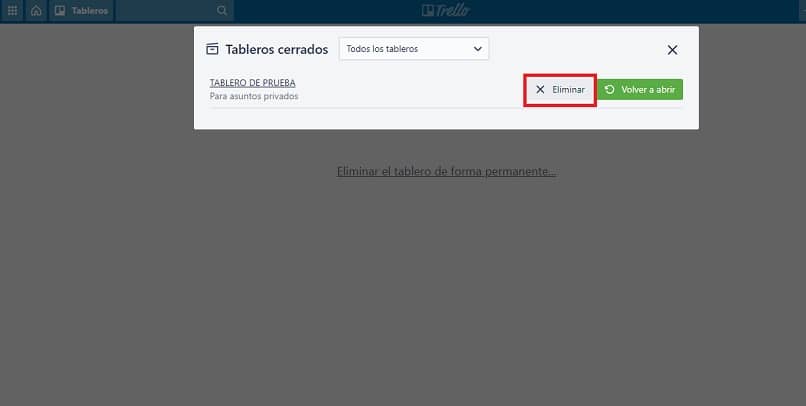
سيؤدي هذا إلى فتح نافذة بها جميع اللوحات التي تم إغلاقها أو أرشفتها. لإنهاء العملية ، عليك فقط اختيار مفتاح “حذف” الموجود بجوار اسم اللوحة.
عندما أحذف لوحة ، ماذا يحدث للمعلومات؟
عندما تقرر التخلص من هذا العنصر ، فإنك تتخذ إجراءً لا يمكن التراجع عنه. وهذا ، من بين أمور أخرى ، سيزيل اللوحات والبطاقات والقوائم على حد سواء.
لذلك ، تأكد من أنك مصمم في الإدارة ، لأنه بمجرد تأكيد الحذف ، لن تتمكن من استعادة أي بيانات. من ناحية أخرى ، إذا كنت تريد فقط التوقف عن رؤية لوحة القيادة والمعلومات التي تحتوي عليها ، فسيتعين عليك ببساطة إغلاقها مؤقتًا.
باختيار هذا الوضع ، ستتاح لك الفرصة لإعادة إدراجه بين لوحات Trello الخاصة بك ، وإذا كنت بحاجة إلى ذلك ، فاستخدمه مرة أخرى. لهذا عليك فقط ” عرض اللوحات المغلقة” والضغط على “إعادة فتح”.